J'ai un ordinateur portable, ce n'est pas l'un des plus gros (écran 14 pouces uniquement) mais il possède un processeur non négligeable (Core2Duo T7400). Le problème avec les ordinateurs portables, ou au moins l'un de leurs principaux problèmes est la température.
Évidemment, un PC ou un ordinateur de bureau a une meilleure ventilation qu'un ordinateur portable, car il a plus d'espace à l'intérieur pour faire circuler l'air, il a plus d'entrées d'air, etc. Et comme c'est le seul ordinateur portable que je possède (et qu'il n'y a aucune possibilité d'en acheter un autre), j'en prends soin autant que je peux et je suis toujours conscient de la température du CPU.
Pour connaître la température de chaque cœur du processeur (il s'agit de 2 cœurs car il s'agit d'un Core2Duo), voici les étapes:
1. Installez le package capteurs lm
2. Exécuter dans un terminal: capteur
C'est assez 😀
Dans mon cas, j'ai installé le package (capteurs lm) et dans un terminal que je cours capteur. Voici une capture d'écran:
Comme vous pouvez le voir sur la capture d'écran, la température que je veux connaître (celui du CPU, chaque cœur du même) Il est 51 ° C chacun.
Par défaut, il affichera les températures en degrés Celsius, si vous voulez qu'il les affiche en Fahrenheit utilisez le paramètre -f. Ce est à dire: capteurs -f
Eh bien, rien de plus à ajouter 🙂
salutations
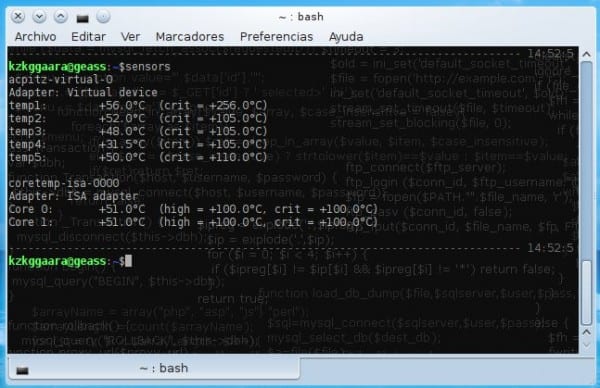
Le terminal peut vous montrer la température en temps réel simplement en mettant:
watch -n 01 capteurs
chaque seconde montre comment la température change.
maintenant je voudrais utiliser cette commande et créer un script avec zenity pour que les données soient affichées graphiquement et non dans le terminal.
J'ai aimé la commande montre de luxe., Je ne le connaissais pas
Je ne sais pas pourquoi cela ne prend pas la commande Watch, vous pouvez changer YAD en Zeniy et cela devrait fonctionner pour vous:
[Code]
#! / Bin / bash
T = $ (capteurs)
yad –notification –back = RED –text "$ T"
[/ Code]
Non, cela n'a pas fonctionné pour moi mais merci quand même.
Eh bien, je teste, la dernière température + 6652.0 ° C attire mon attention, à quelle hauteur la température est de 100 ° C et la température critique est de 110 ° C, voici la lecture que cela me donne:
acpitz-virtuel-0
Adaptateur: appareil virtuel
temp1: + 40.0 ° C (critique = + 95.0 ° C)
k8temp-pci-00c3
Adaptateur: adaptateur PCI
Temp de Core0: + 34.0 ° C
Temp de Core1: + 35.0 ° C
nouveau-pci-0068
Adaptateur: adaptateur PCI
temp1: + 6652.0 ° C (élevé = + 100.0 ° C, critique = + 110.0 ° C)
Si le PCI avait eu cette température, il vous aurait déjà explosé au visage, la vérité ne m'est jamais arrivée et je ne saurais pas comment la résoudre.
Non, c'est que le capteur de votre nVidia n'est pas bien programmé, ou le contrôleur de celui-ci pour votre nVidia ne lit pas bien la température, ou quelque chose du genre haha.
cela explique que je n'ai jamais utilisé nvidia XD
C'est très bien, aussi, pour plus de commodité, vous pouvez l'ajouter avec la commande exec et en utilisant grep dans conky.
Tu doit l'essayer !! 🙂
Il y a quelques jours j'utilise cette application, il y a aussi des frontaux graphiques tels que:
xfce4-sensor-plugin, ksensors, sensor-applet pour gnome, xsensors pour d'autres environnements, également conky….
Apparemment, linux mint l'a intégré.
J'obtiens ce qui suit:
Aucun capteur trouvé!
Assurez-vous d'avoir chargé tous les pilotes du noyau dont vous avez besoin.
Essayez la détection des capteurs pour savoir lesquels.
Aucune suggestion?
Exécuter en tant que root
capteurs-détecter
et répondez à ce qu'il vous demande, pour que ça démarre, donnez simplement oui à la question si vous voulez la charger au démarrage
Comme ils l'ont dit dans http://kubuntuneado.blogspot.com.es/2008/01/verificar-temperaturas-con-lm-sensors.html :
Redémarrez le système, car ce sont des capteurs lus par le noyau.
KZKG ^ Gaara j'ai un T7200 (un peu moins bon que votre T7400) et je m'en occupe aussi car il n'y a pas d'argent pour un autre pour le moment
Ce qui m'inquiète le plus, c'est la température du disque dur car 10 minutes après avoir allumé l'ordinateur portable, elle dépasse déjà 49-50 ° C, ce qui est un peu élevé pour un disque dur.
C'est pourquoi cela ne fait pas de mal que le capteur de température pour les disques durs soit également installé
aptitude installer hddtemp
hddtemp / dev / sda (ou autre)
Salut.
Je viens de vérifier la température du disque dur, et elle est supérieure à 40 °. La température que vous mentionnez, je pense, est un peu élevée, à moins que vous ne fassiez quelque chose qui prend beaucoup de charge sur l'ordinateur portable, je pense qu'il fait un peu plus chaud qu'il ne le devrait.
Merci, cela confirme que le problème est le mien et non la conception du cahier.
Je vais l'ouvrir pour le nettoyer et y jeter un œil bien que je soupçonne que les deux années où il a été tourné en tant que serveur ftp ont eu un impact sur le disque dur
Si vous ne l'avez jamais ouvert, vous remarquerez vraiment une amélioration REMARQUABLE lorsque vous le nettoyez. Maintenant, les ordinateurs portables sont des amis délicats ... soyez très prudent lorsque vous l'ouvrez 😉
Je n'ai jamais compris cela. Dans mon ordinateur portable, la température après un court laps de temps est toujours supérieure à 100 ° C.
nouveau-pci-0100
Adaptateur: adaptateur PCI
temp1: + 115.0 ° C (élevé = + 100.0 ° C, critique = + 110.0 ° C)
Je ne sais pas si ce sera normal ou si cela ne fonctionne pas bien pour moi.
À quand remonte la dernière fois que vous avez ouvert votre ordinateur portable et nettoyé son dissipateur thermique?
Je vous recommande de trouver quelqu'un qui connaît les ordinateurs portables, de le démonter et de le nettoyer (en particulier l'évent du processeur).
Cette température est excessive, la chose étrange est qu'elle ne redémarre pas juste pour l'empêcher de brûler.
Ouvrez-le pour le nettoyer et le corriger. Si vous ne pouvez pas continuer
KZKG ^ Gaara et Oberost, merci pour vos conseils.
En fait je ne l'ai jamais nettoyé depuis 6 ans! Je vais le démonter et le nettoyer, sinon un de ces jours il me brûle.
Le truc d'éteindre ne m'est arrivé qu'avec une distribution, avec les autres, le fan devient fou.
Merci encore une fois,
Vous êtes le bienvenu ami, nous sommes là pour vous aider 🙂
Je pense que c'est à cause de Noveau, cela n'active pas l'économie d'énergie dans [b] [i] certains [/ b] [/ i] nVidia.
Eh bien, je vais bien, mes noyaux sont généralement (selon cela) autour de 60 °, soit 80 ° de haut et 100 ° critique.
S'il s'agit d'un ordinateur portable il n'y a aucun problème, au moins le mien reste (en fonctionnement et en traitement) au-dessus de 80 °.
Maintenant, s'il s'agit d'un PC (bureau) ... il faut bien vérifier, mettre de la pâte thermique sur le CPU, nettoyer l'ordinateur, etc.
Eh bien, c'est Desktop, mais en utilisant beaucoup le CPU (GTalk Plugin) il atteint 65-70, ce qui si je pense que c'est dangereux ... Et maintenant, le simple fait de naviguer ne dépasse pas 60 ° ...
C'est la température que mon ordinateur portable avait juste avant de le nettoyer il y a quelques jours, juste parce qu'il était allumé, il était déjà au-dessus de 60 °, après l'avoir nettoyé, la température a chuté de 15 °.
Et la température des GPU (nVidia / Ati / Intel) ne les montre pas?
Le nVidia je ne pense pas qu'il les montre, pour cela nous devrions utiliser le logiciel nVidia pour Linux je pense.
Pour Nvidia:
aptitude installer les paramètres nvidia
Une fois installé, vous l'ouvrez depuis le menu ou depuis la console et dans l'onglet Paramètres thermiques vous obtenez la température
Dans gnome 2, si vous installez l'applet de capteurs, vous avez la possibilité d'obtenir dans la liste des capteurs celui du GPU avec son icône et sa température.
Dans XFCE je n'ai rien pu trouver pour qu'un panneau me montre la température du GPU
Comment changer la couleur de la police de caractères dans la Konsole?
En fait, ce n'est rien dans la Konsole, mais quelques astuces que j'ai mis dans mon .bashrc ... Je ferai un post à ce sujet sous peu.
J'ai un HP avec Intel T9400 dual core 2.53 Ghz, 4 ram et une vidéo ATI, car j'ai toujours eu des problèmes avec la question de la température sous Linux, puisqu'avec Windows elle ne dépasse pas 32 °, mais dès la première fois que je essayé d'installer Linux a augmenté la température à 50 ° en utilisant Ubuntu 14.04, car comme je trouvais la température trop élevée, j'ai commencé à chercher d'autres options, comme c'est le cas de Xubuntu 14.04 32 bits, Lubuntu 14.04 32 bits, et enfin je J'utilise Linux Mint 17, comme la température reste entre 35 ° et 38 °, je pense que la température est bonne. Ou je me trompe?
Merci beaucoup mon ami. Fonctionne parfaitement sur Ubuntu 14.04.3LTS amd64.